既然是双向菜单,那么我们的布局文件是这样的:
<com.zhy.view.BinarySlidingMenu xmlns:android=“http://schemas.android.com/apk/res/android”
xmlns:tools=“http://schemas.android.com/tools”
xmlns:zhy=“http://schemas.android.com/apk/res/com.zhy.zhy_bin_slidingmenu02”
android:id=“@+id/id_menu”
android:layout_width=“wrap_content”
android:layout_height=“fill_parent”
android:scrollbars=“none”
zhy:rightPadding=“100dp” >
<LinearLayout
android:layout_width=“wrap_content”
android:layout_height=“fill_parent”
android:orientation=“horizontal” >
<LinearLayout
android:layout_width=“fill_parent”
android:layout_height=“fill_parent”
android:background=“@drawable/eee”
android:gravity=“center”
android:orientation=“horizontal” >
<ListView
android:id=“@android:id/list”
android:layout_width=“fill_parent”
android:layout_height=“fill_parent” >
</com.zhy.view.BinarySlidingMenu>
最外层是我们的自定义的BinarySlidingMenu,内部一个水平方向的LinearLayout,然后是左边的菜单,内容区域,右边的菜单布局~~
关键就是我们的BinarySlidingMenu
2、BinarySlidingMenu的构造方法
/**
- 屏幕宽度
*/
private int mScreenWidth;
/**
- dp 菜单距离屏幕的右边距
*/
private int mMenuRightPadding;
public BinarySlidingMenu(Context context, AttributeSet attrs, int defStyle)
{
super(context, attrs, defStyle);
mScreenWidth = ScreenUtils.getScreenWidth(context);
TypedArray a = context.getTheme().obtainStyledAttributes(attrs,
R.styleable.BinarySlidingMenu, defStyle, 0);
int n = a.getIndexCount();
for (int i = 0; i < n; i++)
{
int attr = a.getIndex(i);
switch (attr)
{
case R.styleable.BinarySlidingMenu_rightPadding:
// 默认50
mMenuRightPadding = a.getDimensionPixelSize(attr,
(int) TypedValue.applyDimension(
TypedValue.COMPLEX_UNIT_DIP, 50f,
getResources().getDisplayMetrics()));// 默认为10DP
break;
}
}
a.recycle();
}
我们在构造方法中,获取我们自定义的一个属性rightPadding,然后赋值给我们的成员变量mMenuRightPadding;关于如何自定义属性参考侧滑菜单的第一篇博文,这里就不赘述了。
3、onMeasure
onMeasure中肯定是对侧滑菜单的宽度、高度等进行设置:
@Override
protected void onMeasure(int widthMeasureSpec, int heightMeasureSpec)
{
/**
- 显示的设置一个宽度
*/
if (!once)
{
mWrapper = (LinearLayout) getChildAt(0);
mLeftMenu = (ViewGroup) mWrapper.getChildAt(0);
mContent = (ViewGroup) mWrapper.getChildAt(1);
mRightMenu = (ViewGroup) mWrapper.getChildAt(2);
mMenuWidth = mScreenWidth - mMenuRightPadding;
mHalfMenuWidth = mMenuWidth / 2;
mLeftMenu.getLayoutParams().width = mMenuWidth;
mContent.getLayoutParams().width = mScreenWidth;
mRightMenu.getLayoutParams().width = mMenuWidth;
}
super.onMeasure(widthMeasureSpec, heightMeasureSpec);
}
可以看到我们分别给左侧、右侧的菜单设置了宽度(mScreenWidth - mMenuRightPadding);
宽度设置完成以后,肯定就是定位了,把左边的菜单弄到左边去,右边的菜单放置到右边,中间依然是我们的内容区域,那么请看onLayout方法~
4、onLayout
@Override
protected void onLayout(boolean changed, int l, int t, int r, int b)
{
super.onLayout(changed, l, t, r, b);
if (changed)
{
// 将菜单隐藏
this.scrollTo(mMenuWidth, 0);
once = true;
}
}
哈,出奇的简单,因为我们的内部是个横向的线性布局,所以直接把左侧滑出去即可~~定位也完成了,那么此时应该到了我们的处理触摸了。
5、onTouchEvent
@Override
public boolean onTouchEvent(MotionEvent ev)
{
int action = ev.getAction();
switch (action)
{
// Up时,进行判断,如果显示区域大于菜单宽度一半则完全显示,否则隐藏
case MotionEvent.ACTION_UP:
int scrollX = getScrollX();
// 如果是操作左侧菜单
if (isOperateLeft)
{
// 如果影藏的区域大于菜单一半,则影藏菜单
if (scrollX > mHalfMenuWidth)
{
this.smoothScrollTo(mMenuWidth, 0);
// 如果当前左侧菜单是开启状态,且mOnMenuOpenListener不为空,则回调关闭菜单
if (isLeftMenuOpen && mOnMenuOpenListener != null)
{
// 第一个参数true:打开菜单,false:关闭菜单;第二个参数 0 代表左侧;1代表右侧
mOnMenuOpenListener.onMenuOpen(false, 0);
}
isLeftMenuOpen = false;
} else
// 关闭左侧菜单
{
this.smoothScrollTo(0, 0);
// 如果当前左侧菜单是关闭状态,且mOnMenuOpenListener不为空,则回调打开菜单
if (!isLeftMenuOpen && mOnMenuOpenListener != null)
{
mOnMenuOpenListener.onMenuOpen(true, 0);
}
isLeftMenuOpen = true;
}
}
// 操作右侧
if (isOperateRight)
{
// 打开右侧侧滑菜单
if (scrollX > mHalfMenuWidth + mMenuWidth)
{
this.smoothScrollTo(mMenuWidth + mMenuWidth, 0);
} else
// 关闭右侧侧滑菜单
{
this.smoothScrollTo(mMenuWidth, 0);
}
}
return true;
}
return super.onTouchEvent(ev);
}
依然是简单~~~我们只需要关注ACTION_UP,然后得到手指抬起后的scrollX,然后我们通过一个布尔值,判断用户现在操作是针对左侧菜单,还是右侧菜单?
如果是操作左侧,那么判断scorllX是否超过了菜单宽度的一半,然后做相应的操作。
如果是操作右侧,那么判断scrollX与 mHalfMenuWidth + mMenuWidth ( 注意下,右侧菜单完全影藏的时候,scrollX 就等于 mMenuWidth ),然后做对应的操作。
我们还给左侧的菜单加上了一个回调:
if (isLeftMenuOpen && mOnMenuOpenListener != null)
{
//第一个参数true:打开菜单,false:关闭菜单;第二个参数 0 代表左侧;1代表右侧
mOnMenuOpenListener.onMenuOpen(false, 0);
}
扫一眼我们的回调接口:
/**
-
回调的接口
-
@author zhy
*/
public interface OnMenuOpenListener
{
/**
-
@param isOpen true打开菜单,false关闭菜单
-
@param flag 0 左侧, 1右侧
*/
void onMenuOpen(boolean isOpen, int flag);
}
右侧菜单我没有添加回调,大家按照左侧的形式自己添加下就ok ;
好了,接下来,看下我们判断用户操作是左侧还是右侧的代码写在哪。
6、onScrollChanged
@Override
protected void onScrollChanged(int l, int t, int oldl, int oldt)
{
super.onScrollChanged(l, t, oldl, oldt);
if (l > mMenuWidth)
{
isOperateRight = true;
isOperateLeft = false;
} else
{
isOperateRight = false;
isOperateLeft = true;
}
}
如果看过前两篇,对这个方法应该很眼熟了吧。我们直接通过 l 和 菜单宽度进行比较, 如果大于菜单宽度,那么肯定是想操作右侧菜单,否则那么就是想操作左侧菜单;
到此,我们的双向侧滑菜单已经大功告成了,至于你信不信,反正我有效果图。看效果图前,贴一下MainActivity的代码:
7、MainActivity
package com.zhy.zhy_bin_slidingmenu02;
import java.util.ArrayList;
import java.util.List;
import android.app.ListActivity;
import android.os.Bundle;
import android.view.Window;
import android.widget.ArrayAdapter;
import android.widget.Toast;
import com.zhy.view.BinarySlidingMenu;
import com.zhy.view.BinarySlidingMenu.OnMenuOpenListener;
public class MainActivity extends ListActivity
{
private BinarySlidingMenu mMenu;
private List mDatas = new ArrayList();
@Override
protected void onCreate(Bundle savedInstanceState)
{
super.onCreate(savedInstanceState);
requestWindowFeature(Window.FEATURE_NO_TITLE);
setContentView(R.layout.activity_main);
mMenu = (BinarySlidingMenu) findViewById(R.id.id_menu);
mMenu.setOnMenuOpenListener(new OnMenuOpenListener()
{
@Override
public void onMenuOpen(boolean isOpen, int flag)
{
if (isOpen)
{
Toast.makeText(getApplicationContext(),
flag == 0 ? “LeftMenu Open” : “RightMenu Open”,
Toast.LENGTH_SHORT).show();
} else
{
Toast.makeText(getApplicationContext(),
flag == 0 ? “LeftMenu Close” : “RightMenu Close”,
Toast.LENGTH_SHORT).show();
}
}
});
// 初始化数据
for (int i = ‘A’; i <= ‘Z’; i++)
{
mDatas.add((char) i + “”);
}
// 设置适配器
setListAdapter(new ArrayAdapter(this, R.layout.item, mDatas));
}
}
没撒好说的,为了方便直接继承了ListActivity,然后设置了一下回调,布局文件一定要有ListView,为了测试我们是否有冲突~~不过有咱们也不怕~
效果图:
当然了,最简单的双向侧滑怎么能满足大家的好(Zhao)奇(Nue)心呢,所以我们准备玩点神奇的花样~~
4、打造抽屉式双向侧滑
===========
我们在onScrollChanged添加两行代码~~为mContent设置一个属性动画
@Override
protected void onScrollChanged(int l, int t, int oldl, int oldt)
{
super.onScrollChanged(l, t, oldl, oldt);
if (l > mMenuWidth)
{
isOperateRight = true;
isOperateLeft = false;
} else
{
isOperateRight = false;
isOperateLeft = true;
}
float scale = l * 1.0f / mMenuWidth;
ViewHelper.setTranslationX(mContent, mMenuWidth * (scale - 1));
}
简单分析一下哈:
1、scale,在滑动左侧菜单时:值为1.0~0.0;mMenuWidth * (scale - 1) 的值就是从 0.0~ -mMenuWidth(注意:负的) ; 那么mContent的向左偏移量,就是0到mMenuWidth ;也就是说,整个滑动的过程,我们强制让内容区域固定了。
2、scale,在滑动右侧菜单时:值为:1.0~2.0;mMenuWidth * (scale - 1) 的值就是从 0.0~ mMenuWidth(注意:正数) ;那么mContent的向右偏移量,就是0到mMenuWidth ;也就是说,整个滑动的过程,我们强制让内容区域固定了。
好了,内容固定了,那么我们此刻的两边菜单应该是在内容之上显示出来~~这不就是我们的抽屉效果么~
嗯,这次木有效果图了,因为测试结果发现,左侧的菜单会被内容区域遮盖住,看不到;右侧菜单符合预期效果;因为,左侧菜单滑动出来以后,被内容区域遮盖住了,这个也很容易理解,毕竟我们的布局,内容在左侧菜单后面,肯定会挡住它的。那么,怎么办呢?
起初,我准备使用bringToFont方法,在拖动的时候,让菜单在上面~不过呢,问题大大的,有兴趣可以试试
于是乎,我换了个方法,我将BinarySlidingMenu内部的Linearlayout进行了自定义,现在布局文件是这样的:
<com.zhy.view.BinarySlidingMenu xmlns:android=“http://schemas.android.com/apk/res/android”
xmlns:tools=“http://schemas.android.com/tools”
xmlns:zhy=“http://schemas.android.com/apk/res/com.zhy.zhy_bin_slidingmenu03”
android:id=“@+id/id_menu”
android:layout_width=“wrap_content”
android:layout_height=“fill_parent”
android:scrollbars=“none”
zhy:rightPadding=“100dp” >
<com.zhy.view.MyLinearLayout
android:layout_width=“wrap_content”
android:layout_height=“fill_parent”
android:orientation=“horizontal” >
<LinearLayout
android:layout_width=“fill_parent”
android:layout_height=“fill_parent”
android:background=“@drawable/eee”
android:gravity=“center”
android:orientation=“horizontal” >
<ListView
android:id=“@android:id/list”
android:layout_width=“fill_parent”
android:layout_height=“fill_parent” >
</com.zhy.view.MyLinearLayout>
</com.zhy.view.BinarySlidingMenu>
MyLinearlayout的代码:
package com.zhy.view;
import android.content.Context;
import android.util.AttributeSet;
import android.util.Log;
import android.widget.LinearLayout;
public class MyLinearLayout extends LinearLayout
{
自我介绍一下,小编13年上海交大毕业,曾经在小公司待过,也去过华为、OPPO等大厂,18年进入阿里一直到现在。
深知大多数初中级Android工程师,想要提升技能,往往是自己摸索成长或者是报班学习,但对于培训机构动则近万的学费,着实压力不小。自己不成体系的自学效果低效又漫长,而且极易碰到天花板技术停滞不前!
因此收集整理了一份《2024年Android移动开发全套学习资料》,初衷也很简单,就是希望能够帮助到想自学提升又不知道该从何学起的朋友,同时减轻大家的负担。
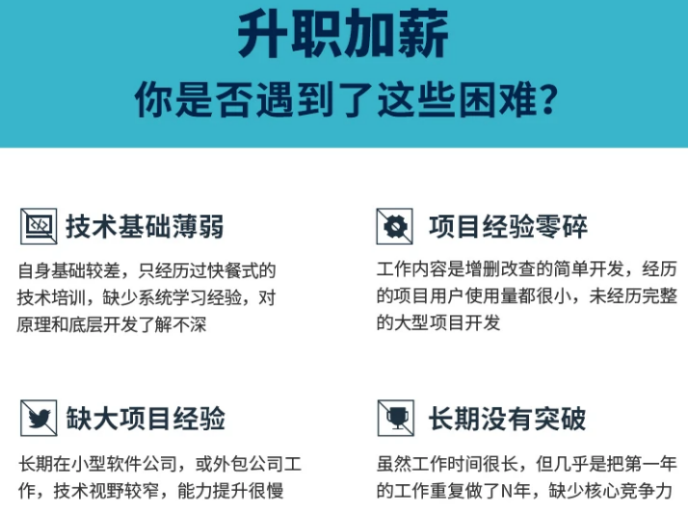
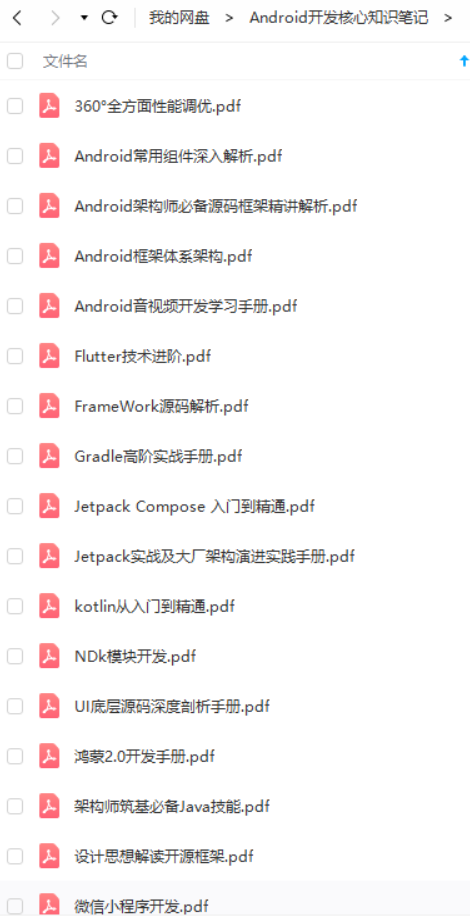
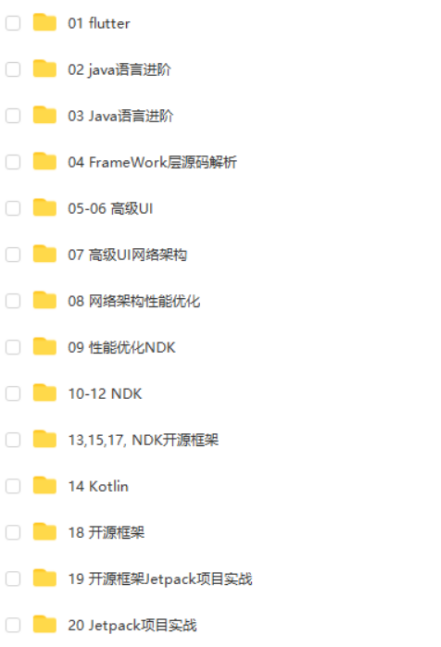
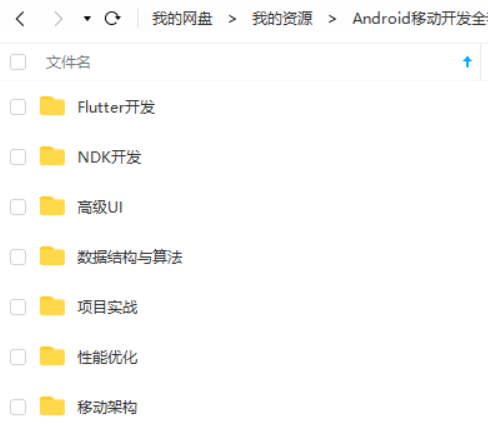

既有适合小白学习的零基础资料,也有适合3年以上经验的小伙伴深入学习提升的进阶课程,基本涵盖了95%以上Android开发知识点,真正体系化!
由于文件比较大,这里只是将部分目录截图出来,每个节点里面都包含大厂面经、学习笔记、源码讲义、实战项目、讲解视频,并且会持续更新!
如果你觉得这些内容对你有帮助,可以扫码获取!!(备注:Android)
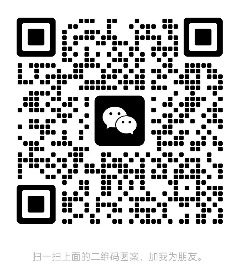
总结
作为一名从事Android的开发者,很多人最近都在和我吐槽Android是不是快要凉了?而在我看来这正是市场成熟的表现,所有的市场都是温水煮青蛙,永远会淘汰掉不愿意学习改变,安于现状的那批人,希望所有的人能在大浪淘沙中留下来,因为对于市场的逐渐成熟,平凡并不是我们唯一的答案!


《互联网大厂面试真题解析、进阶开发核心学习笔记、全套讲解视频、实战项目源码讲义》点击传送门即可获取!
因此收集整理了一份《2024年Android移动开发全套学习资料》,初衷也很简单,就是希望能够帮助到想自学提升又不知道该从何学起的朋友,同时减轻大家的负担。
[外链图片转存中…(img-PwKAoVmH-1713708112501)]
[外链图片转存中…(img-fGMfhVjM-1713708112502)]
[外链图片转存中…(img-HcNLvlM2-1713708112503)]
[外链图片转存中…(img-e7Fdln4b-1713708112505)]
[外链图片转存中…(img-HPoeesbs-1713708112506)]
既有适合小白学习的零基础资料,也有适合3年以上经验的小伙伴深入学习提升的进阶课程,基本涵盖了95%以上Android开发知识点,真正体系化!
由于文件比较大,这里只是将部分目录截图出来,每个节点里面都包含大厂面经、学习笔记、源码讲义、实战项目、讲解视频,并且会持续更新!
如果你觉得这些内容对你有帮助,可以扫码获取!!(备注:Android)
[外链图片转存中…(img-BswFKKxQ-1713708112507)]
总结
作为一名从事Android的开发者,很多人最近都在和我吐槽Android是不是快要凉了?而在我看来这正是市场成熟的表现,所有的市场都是温水煮青蛙,永远会淘汰掉不愿意学习改变,安于现状的那批人,希望所有的人能在大浪淘沙中留下来,因为对于市场的逐渐成熟,平凡并不是我们唯一的答案!
[外链图片转存中…(img-HruU6TXE-1713708112508)]
[外链图片转存中…(img-L3vKxgiH-1713708112510)]
《互联网大厂面试真题解析、进阶开发核心学习笔记、全套讲解视频、实战项目源码讲义》点击传送门即可获取!








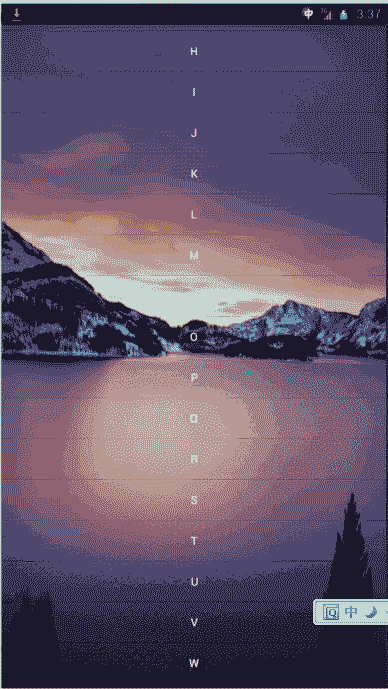














 4358
4358

 被折叠的 条评论
为什么被折叠?
被折叠的 条评论
为什么被折叠?








